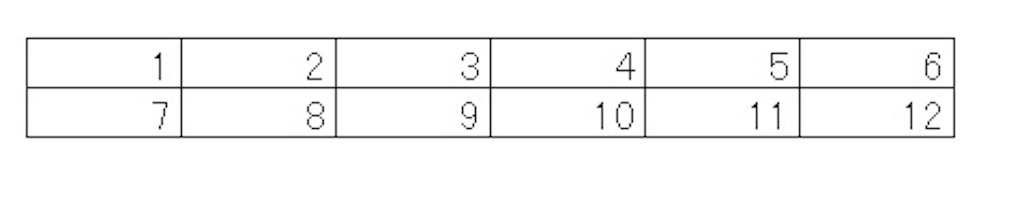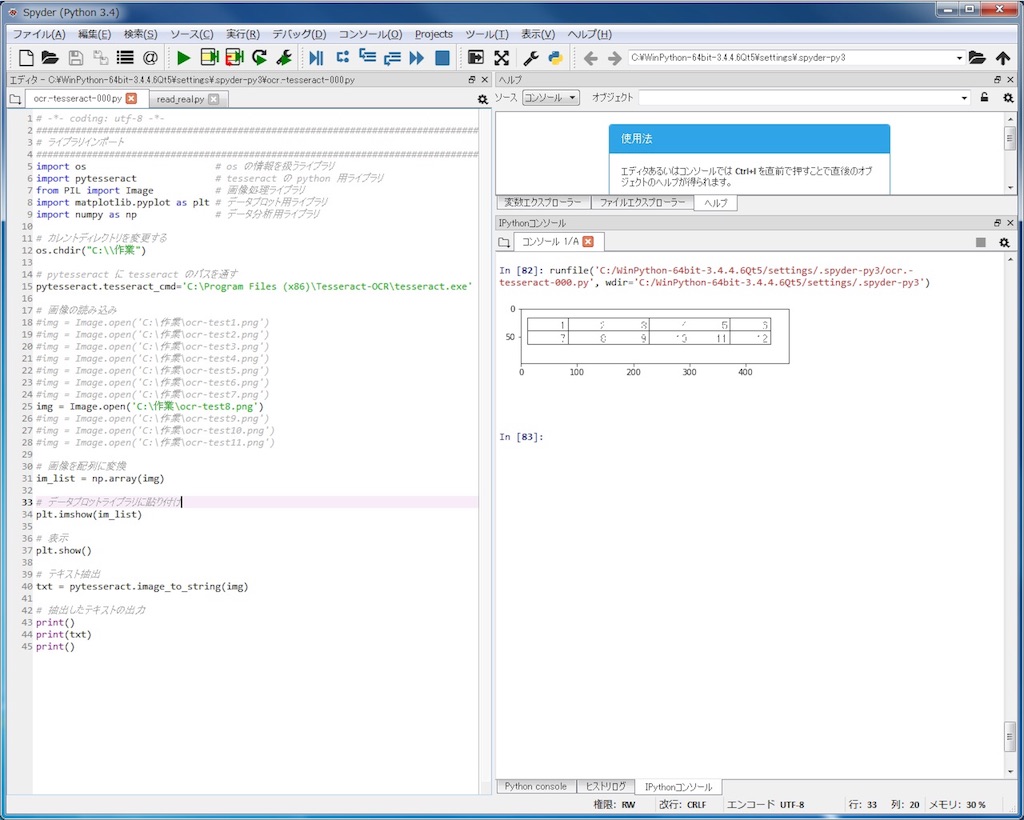罫線入りの 10 行 10 列の表の画像を大きくリサイズして ocr してみる(Python + Tesseract)
こんにちは。
仕事の自動化にやりがいと達成感を感じるガッくんです。
この記事の目次
目的
リンクの記事で Python + Tesseract を使った ocr について動作確認とフォントサイズの違いによる文字認識率について調べてみました。
間違えやすい文字が『 3 』、『 5 』、『 8 』を筆頭に大体の傾向が分かりました。
フォントサイズが ocr の認識率に与える影響についてのまとめ(Python + Tesseract) - 解析エンジニアの自動化 blog
今回は画像サイズを 2 倍にするとどのくらいの正解率になりそうか確認します。
プログラム
ソースコード〜画像拡大〜
# -*- coding: utf-8 -*-
###############################################################################
# ライブラリインポート
###############################################################################
import os # os の情報を扱うライブラリ
from PIL import Image # 画像処理ライブラリ
# カレントディレクトリを変更する
os.chdir("C:\\作業")
# 画像の読み込み
img = Image.open('C:\作業\ocr\ocr-test1.jpg')
# 画像のリサイズ
img_resize = img.resize((int(img.width*2), int(img.height*2)), Image.LANCZOS)
# 画像の保存
img_resize.save('C:\作業\ocr\ocr-test1-resize.jpg')
拡大した画像
リンクの記事で ocr した画像の ocr-test1.jpg を 2 倍の大きさにして、 ocr-test1-resize.jpg として保存します。ちなみに元々の画像のフォントは『 MS P ゴシック 』でフォントサイズは 11 ポイントです。
初心者が Python で初めての ocr - 解析エンジニアの自動化 blog
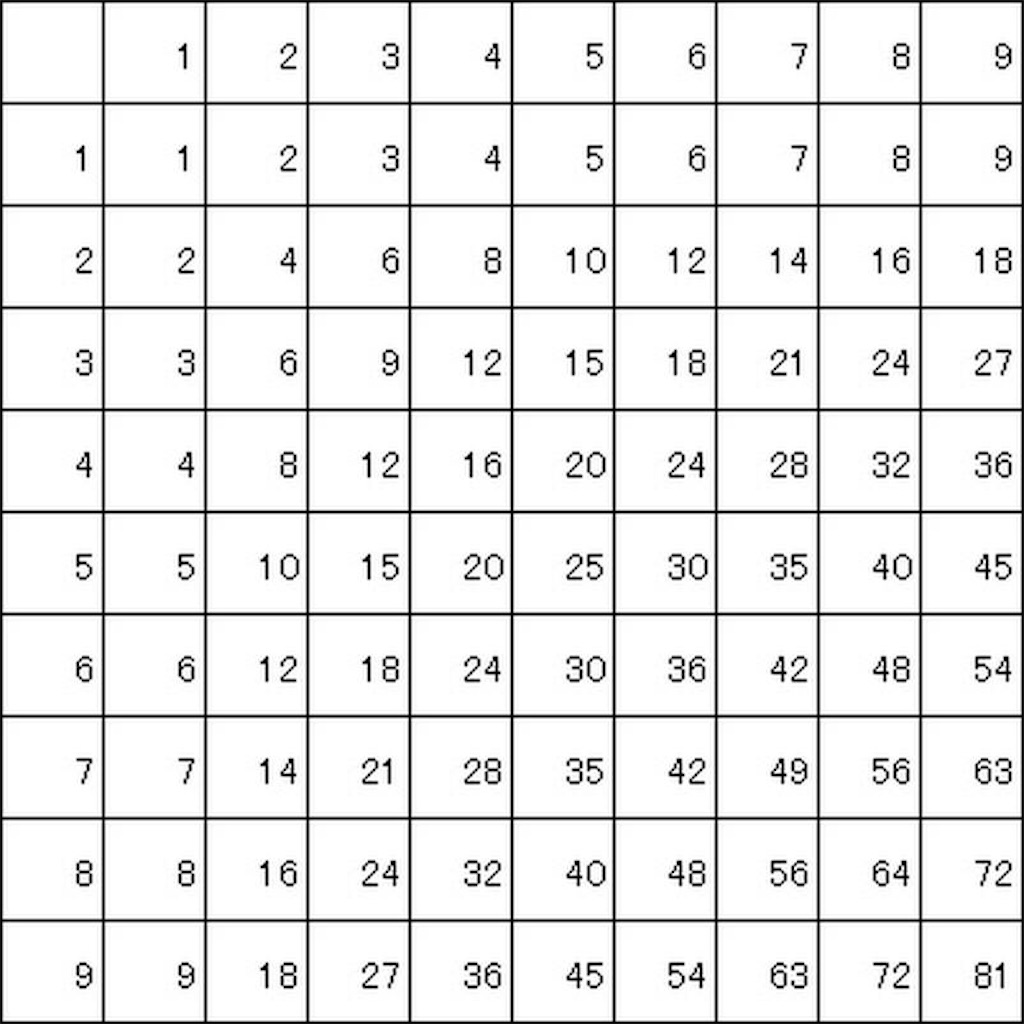
ソースコード〜 ocr 〜
# -*- coding: utf-8 -*-
###############################################################################
# ライブラリインポート
###############################################################################
import os # os の情報を扱うライブラリ
import pytesseract # tesseract の python 用ライブラリ
from PIL import Image # 画像処理ライブラリ
import matplotlib.pyplot as plt # データプロット用ライブラリ
import numpy as np # データ分析用ライブラリ
# カレントディレクトリを変更する
os.chdir("C:\\作業")
# pytesseract に tesseract のパスを通す
pytesseract.tesseract_cmd='C:\Program Files (x86)\Tesseract-OCR\tesseract.exe'
# 画像の読み込み
img = Image.open('C:\作業\ocr-test1- resize.jpg')
# 画像を配列に変換
im_list = np.array(img)
# データプロットライブラリに貼り付け
plt.imshow(im_list)
# 表示
plt.show()
# テキスト抽出
txt = pytesseract.image_to_string(img)
# 抽出したテキストの出力
print()
print(txt)
print()
ocr の結果
図2 は ocr の結果をまとめた表です。
基本的に 1 桁の数字が読み取れていません。
間違えやすい数字が分かりました。
『 3 ⇨ 8 』
『 7 ⇨ T 』

コメント
1 桁の数字を読み込まない原因が分かりません。
誤認識でも良いから認識さえしてくれていればまだ良かったのですが…
何か 1 桁の数字を認識させる方法を考えます。
以上
フォントサイズが ocr の認識率に与える影響についてのまとめ(Python + Tesseract)
こんにちは。
仕事の自動化にやりがいと達成感を感じるガッくんです。
この記事の目次
目的
リンクの記事でフォントサイズ 11 ポイントで 2 行 6 列の表を ocr しました。
残念ながら間違えやすい『 3 』、『 5 』、『 8 』の 3 箇所を誤認識していました。
文字認識でフォントサイズの違いは正解率にどのくらい影響するか - 解析エンジニアの自動化 blog
今回はフォントサイズが 12 ポイントだとどのくらいの正解率になりそうか確認します。
プログラム
ソースコード
# -*- coding: utf-8 -*-
###############################################################################
# ライブラリインポート
###############################################################################
import os # os の情報を扱うライブラリ
import pytesseract # tesseract の python 用ライブラリ
from PIL import Image # 画像処理ライブラリ
import matplotlib.pyplot as plt # データプロット用ライブラリ
import numpy as np # データ分析用ライブラリ
# カレントディレクトリを変更する
os.chdir("C:\\作業")
# pytesseract に tesseract のパスを通す
pytesseract.tesseract_cmd='C:\Program Files (x86)\Tesseract-OCR\tesseract.exe'
# 画像の読み込み
#img = Image.open('C:\作業\ocr-test1.jpg')
#img = Image.open('C:\作業\ocr-test2.png')
#img = Image.open('C:\作業\ocr-test3.png')
#img = Image.open('C:\作業\ocr-test4.png')
#img = Image.open('C:\作業\ocr-test5.png')
#img = Image.open('C:\作業\ocr-test6.png')
#img = Image.open('C:\作業\ocr-test7.png')
#img = Image.open('C:\作業\ocr-test8.png')
#img = Image.open('C:\作業\ocr-test9.png')
#img = Image.open('C:\作業\ocr-test10.png')
img = Image.open('C:\作業\ocr-test11.png')
# 画像を配列に変換
im_list = np.array(img)
# データプロットライブラリに貼り付け
plt.imshow(im_list)
# 表示
plt.show()
# テキスト抽出
txt = pytesseract.image_to_string(img)
# 抽出したテキストの出力
print()
print(txt)
print()
使い方
画像の読み込みについては何回も失敗に失敗を重ねて 11 枚の画像を作りました。 1 つの記事には出来そうに無いので、1 つの記事で 1 画像ずつ紹介していきます。コメントを意味する ♯ を順に付けていきながら、読み込む画像を変えて ocr していきました。
その他の Python ソースコードについてはソースコードのコメントに処理内容を書いたので、説明は割愛します。
ocr の結果
図2 は ocr の結果をキャプチャした画像です。
図3 は 図2 を比較表にまとめた画像です。
なぜかフォントサイズが 12 ポイントが 1 番認識率が良く全文字列を正しく認識しました。
【フォントサイズ別まとめ】
『 フォントサイズ 11 : 誤認識 3 箇所 』
『 フォントサイズ 12 : 誤認識 0 箇所 』
『 フォントサイズ 14 : 誤認識 1 箇所 』


コメント
フォントサイズ 12 ポイントの誤認識は 2 箇所かなぁって思ってたら、予想外に全正解となりました。
でも、フォントサイズは大きい方が認識しやすい結果となった…と言っていいと思います。
今後、単純に画像サイズを大きくすればより認識率が向上出来るのか確認します。
以上
文字認識でフォントサイズの違いは正解率にどのくらい影響するか
こんにちは。
仕事の自動化にやりがいと達成感を感じるガッくんです。
この記事の目次
目的
リンクの記事で 2 行 6 例の小さい表のを ocr を再チャレンジしました。
残念ながら 1 箇所だけ誤認識していました。
【再チャレンジ】 2 行 6 列の表の文字認識(Python + Tesseract) - 解析エンジニアの自動化 blog
今回はフォントサイズがどのくらいだと高い正解率を保てそうか確認するため、表の大きさは変えずにフォントサイズを変えた 2 行 6 列の表で認識出来るか Python で ocr してみます。
プログラム
ソースコード
# -*- coding: utf-8 -*-
###############################################################################
# ライブラリインポート
###############################################################################
import os # os の情報を扱うライブラリ
import pytesseract # tesseract の python 用ライブラリ
from PIL import Image # 画像処理ライブラリ
import matplotlib.pyplot as plt # データプロット用ライブラリ
import numpy as np # データ分析用ライブラリ
# カレントディレクトリを変更する
os.chdir("C:\\作業")
# pytesseract に tesseract のパスを通す
pytesseract.tesseract_cmd='C:\Program Files (x86)\Tesseract-OCR\tesseract.exe'
# 画像の読み込み
#img = Image.open('C:\作業\ocr-test1.jpg')
#img = Image.open('C:\作業\ocr-test2.png')
#img = Image.open('C:\作業\ocr-test3.png')
#img = Image.open('C:\作業\ocr-test4.png')
#img = Image.open('C:\作業\ocr-test5.png')
#img = Image.open('C:\作業\ocr-test6.png')
#img = Image.open('C:\作業\ocr-test7.png')
#img = Image.open('C:\作業\ocr-test8.png')
#img = Image.open('C:\作業\ocr-test9.png')
img = Image.open('C:\作業\ocr-test10.png')
#img = Image.open('C:\作業\ocr-test11.png')
# 画像を配列に変換
im_list = np.array(img)
# データプロットライブラリに貼り付け
plt.imshow(im_list)
# 表示
plt.show()
# テキスト抽出
txt = pytesseract.image_to_string(img)
# 抽出したテキストの出力
print()
print(txt)
print()
使い方
画像の読み込みについては何回も失敗に失敗を重ねて 11 枚の画像を作りました。 1 つの記事には出来そうに無いので、1 つの記事で 1 画像ずつ紹介していきます。コメントを意味する ♯ を順に付けていきながら、読み込む画像を変えて ocr していきました。
その他の Python ソースコードについてはソースコードのコメントに処理内容を書いたので、説明は割愛します。
ocr の結果
図2 は ocr の結果をキャプチャした画像です。
図3 は 図2 を比較表にまとめた画像です。
前の記事からフォントサイズを変えたのですが、誤認識の割合が増えました。
【誤認識の詳細】
『 30 』を『 so 』
『 50 』を『 so 』
『 80 』を『 E0 』


コメント
かなり正しく読み込めていて、間違えやすい文字以外は正しく読み取れています。
今回のフォントサイズが 11 ポイントなので、次は、 12 ポイントにフォントサイズを変えた表で ocr します。
以上
【再チャレンジ】 2 行 6 列の表の文字認識(Python + Tesseract)
こんにちは。
仕事の自動化にやりがいと達成感を感じるガッくんです。
この記事の目次
目的
リンクの記事で 2 行 6 例の小さい表を Python で ocr をしました。
全く文字を認識しませんでした。
文字は 1 〜 12 です。 1 桁なのが何か影響しているのではないかと思っています。
2 行 6 列の表の文字が認識出来なかった(Python + Tesseract) - 解析エンジニアの自動化 blog
表の大きさは変えずに文字を変えた 2 行 6 列の表で認識出来るか Python で ocr してみます。
プログラム
ソースコード
# -*- coding: utf-8 -*-
###############################################################################
# ライブラリインポート
###############################################################################
import os # os の情報を扱うライブラリ
import pytesseract # tesseract の python 用ライブラリ
from PIL import Image # 画像処理ライブラリ
import matplotlib.pyplot as plt # データプロット用ライブラリ
import numpy as np # データ分析用ライブラリ
# カレントディレクトリを変更する
os.chdir("C:\\作業")
# pytesseract に tesseract のパスを通す
pytesseract.tesseract_cmd='C:\Program Files (x86)\Tesseract-OCR\tesseract.exe'
# 画像の読み込み
#img = Image.open('C:\作業\ocr-test1.jpg')
#img = Image.open('C:\作業\ocr-test2.png')
#img = Image.open('C:\作業\ocr-test3.png')
#img = Image.open('C:\作業\ocr-test4.png')
#img = Image.open('C:\作業\ocr-test5.png')
#img = Image.open('C:\作業\ocr-test6.png')
#img = Image.open('C:\作業\ocr-test7.png')
#img = Image.open('C:\作業\ocr-test8.png')
img = Image.open('C:\作業\ocr-test9.png')
#img = Image.open('C:\作業\ocr-test10.png')
#img = Image.open('C:\作業\ocr-test11.png')
# 画像を配列に変換
im_list = np.array(img)
# データプロットライブラリに貼り付け
plt.imshow(im_list)
# 表示
plt.show()
# テキスト抽出
txt = pytesseract.image_to_string(img)
# 抽出したテキストの出力
print()
print(txt)
print()
使い方
画像の読み込みについては何回も失敗に失敗を重ねて 11 枚の画像を作りました。 1 つの記事には出来そうに無いので、1 つの記事で 1 画像ずつ紹介していきます。コメントを意味する ♯ を順に付けていきながら、読み込む画像を変えて ocr していきました。
その他の Python ソースコードについてはソースコードのコメントに処理内容を書いたので、説明は割愛します。
ocr の結果
図2 は ocr の結果をキャプチャした画像です。
図3 は 図2 を比較表にまとめた画像です。
前の記事から数字の桁数を変えたのですが、今度は文字を認識しました。
残念ですが、『 10 』を『 TO 』と認識してしまいましたが、その他の文字は正しく認識されました。
2 行 6 列の表の文字が認識出来なかった(Python + Tesseract) - 解析エンジニアの自動化 blog
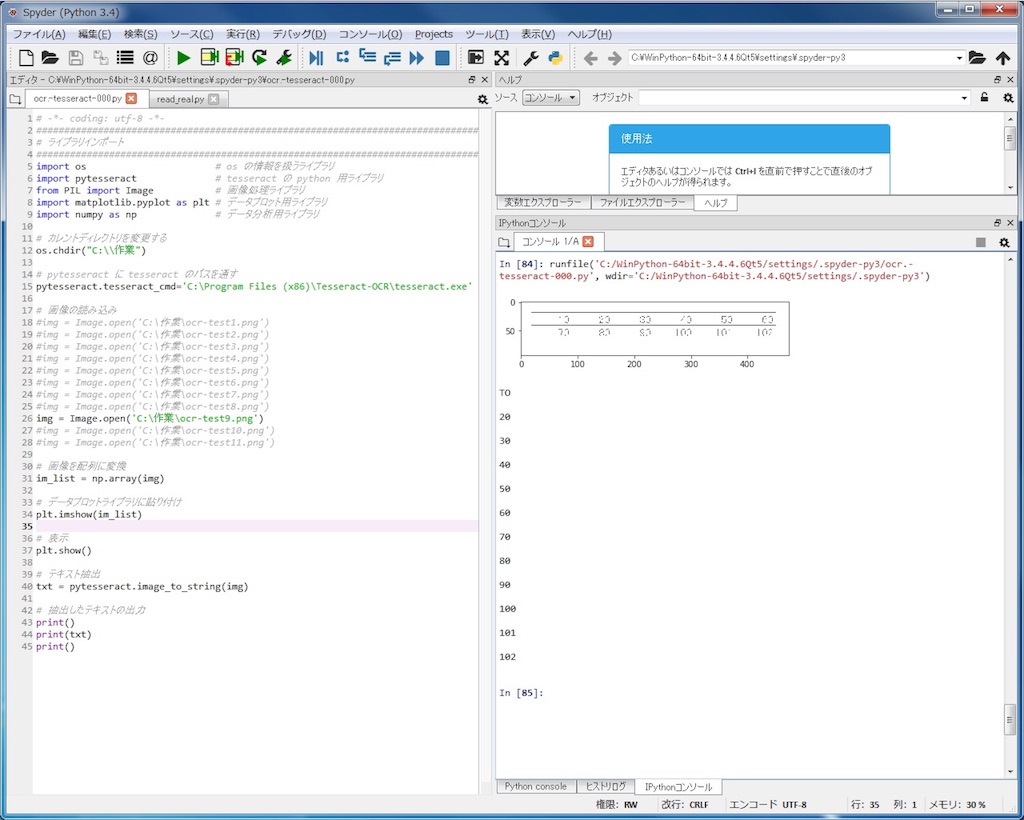

コメント
かなり正しく読み込めています。
次からは、今までフォントは『 MS Pゴシック 』で、サイズは 14 ポイントでしたが、高い正解率と低い正解率のフォントサイズを確認するため、フォントサイズを変えた表で ocr します。
以上
2 行 6 列の表の文字が認識出来なかった(Python + Tesseract)
こんにちは。
仕事の自動化にやりがいと達成感を感じるガッくんです。
この記事の目次
目的
リンクの記事で小さい表を Python で ocr をしました。
正確に文字を認識出来ました。
罫線有りの数字の抽出結果のため、 1 列で出力されました。
とっても小さい表を Python で ocr - 解析エンジニアの自動化 blog
2 行 6 列の表はもう認識出来るのですが、入力されている同じ文字をランダムな文字に替えて Python で ocr してみます。
プログラム
ソースコード
# -*- coding: utf-8 -*-
###############################################################################
# ライブラリインポート
###############################################################################
import os # os の情報を扱うライブラリ
import pytesseract # tesseract の python 用ライブラリ
from PIL import Image # 画像処理ライブラリ
import matplotlib.pyplot as plt # データプロット用ライブラリ
import numpy as np # データ分析用ライブラリ
# カレントディレクトリを変更する
os.chdir("C:\\作業")
# pytesseract に tesseract のパスを通す
pytesseract.tesseract_cmd='C:\Program Files (x86)\Tesseract-OCR\tesseract.exe'
# 画像の読み込み
#img = Image.open('C:\作業\ocr-test1.jpg')
#img = Image.open('C:\作業\ocr-test2.png')
#img = Image.open('C:\作業\ocr-test3.png')
#img = Image.open('C:\作業\ocr-test4.png')
#img = Image.open('C:\作業\ocr-test5.png')
#img = Image.open('C:\作業\ocr-test6.png')
#img = Image.open('C:\作業\ocr-test7.png')
img = Image.open('C:\作業\ocr-test8.png')
#img = Image.open('C:\作業\ocr-test9.png')
#img = Image.open('C:\作業\ocr-test10.png')
#img = Image.open('C:\作業\ocr-test11.png')
# 画像を配列に変換
im_list = np.array(img)
# データプロットライブラリに貼り付け
plt.imshow(im_list)
# 表示
plt.show()
# テキスト抽出
txt = pytesseract.image_to_string(img)
# 抽出したテキストの出力
print()
print(txt)
print()
使い方
画像の読み込みについては何回も失敗に失敗を重ねて 11 枚の画像を作りました。 1 つの記事には出来そうに無いので、1 つの記事で 1 画像ずつ紹介していきます。コメントを意味する ♯ を順に付けていきながら、読み込む画像を変えて ocr していきました。
その他の Python ソースコードについてはソースコードのコメントに処理内容を書いたので、説明は割愛します。
コメント
全然原因が分かりませんでした。
とにかく1文字も認識しないんです。
よく分からないんで、画像の文字を適当に変更して、再度、 ocr します。
以上
とっても小さい表を Python で ocr
こんにちは。
仕事の自動化にやりがいと達成感を感じるガッくんです。
この記事の目次
目的
リンクの記事で『表の中の文字』と『欄外の文字』 を Python で ocr をしたところ、正しく認識しました。
また、見た目通りに出力されました。
『表の文字』と『欄外の文字』の認識(Python + Tesseract) - 解析エンジニアの自動化 blog
罫線有りと罫線無しの文字が混在する画像は問題なく読み込めたので、 2 行 6 列の表を認識出来るのか Python で ocr してみます。
あと、出力形式にも注目します。
プログラム
ソースコード
# -*- coding: utf-8 -*-
###############################################################################
# ライブラリインポート
###############################################################################
import os # os の情報を扱うライブラリ
import pytesseract # tesseract の python 用ライブラリ
from PIL import Image # 画像処理ライブラリ
import matplotlib.pyplot as plt # データプロット用ライブラリ
import numpy as np # データ分析用ライブラリ
# カレントディレクトリを変更する
os.chdir("C:\\作業")
# pytesseract に tesseract のパスを通す
pytesseract.tesseract_cmd='C:\Program Files (x86)\Tesseract-OCR\tesseract.exe'
# 画像の読み込み
#img = Image.open('C:\作業\ocr-test1.jpg')
#img = Image.open('C:\作業\ocr-test2.png')
#img = Image.open('C:\作業\ocr-test3.png')
#img = Image.open('C:\作業\ocr-test4.png')
#img = Image.open('C:\作業\ocr-test5.png')
#img = Image.open('C:\作業\ocr-test6.png')
img = Image.open('C:\作業\ocr-test7.png')
#img = Image.open('C:\作業\ocr-test8.png')
#img = Image.open('C:\作業\ocr-test9.png')
#img = Image.open('C:\作業\ocr-test10.png')
#img = Image.open('C:\作業\ocr-test11.png')
# 画像を配列に変換
im_list = np.array(img)
# データプロットライブラリに貼り付け
plt.imshow(im_list)
# 表示
plt.show()
# テキスト抽出
txt = pytesseract.image_to_string(img)
# 抽出したテキストの出力
print()
print(txt)
print()
使い方
画像の読み込みについては何回も失敗に失敗を重ねて 11 枚の画像を作りました。 1 つの記事には出来そうに無いので、1 つの記事で 1 画像ずつ紹介していきます。コメントを意味する ♯ を順に付けていきながら、読み込む画像を変えて ocr していきました。
その他の Python ソースコードについてはソースコードのコメントに処理内容を書いたので、説明は割愛します。
ocr の結果
図2 は ocr の結果をキャプチャした画像です。
図3 は 図2 を比較表にまとめた画像です。
正確に文字を認識出来ました。
罫線有りの数字の抽出結果と同じく 1 列で出力されました。
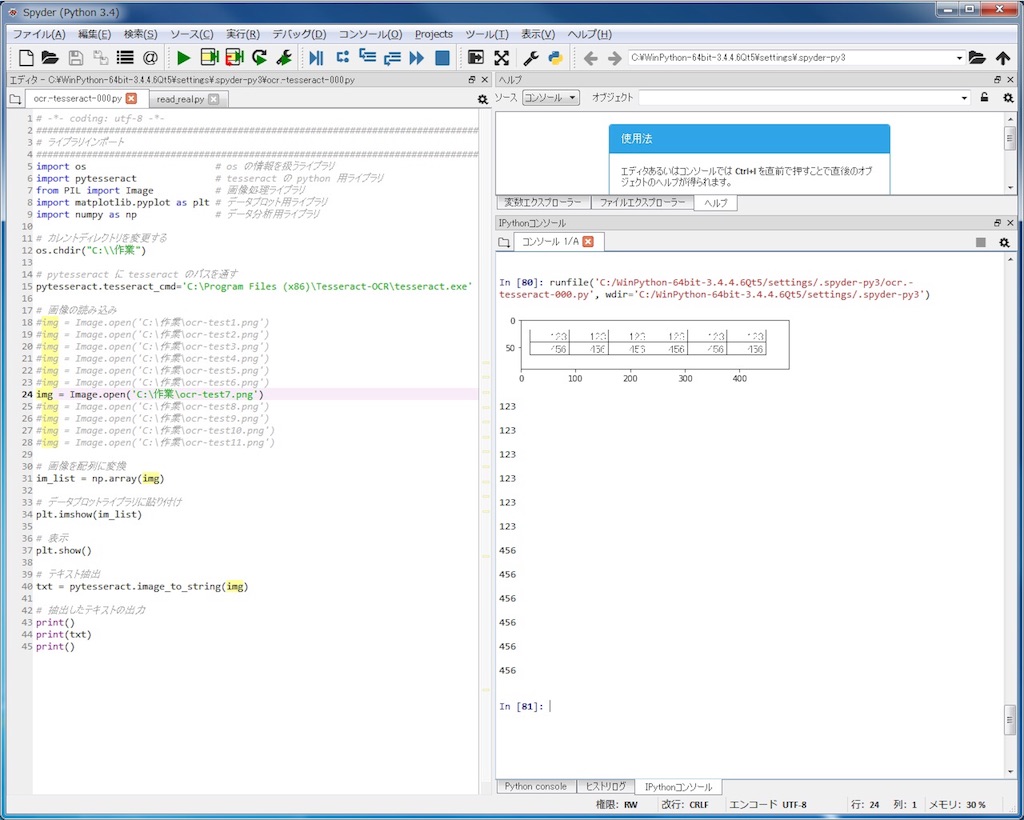

以上
『表の文字』と『欄外の文字』の認識(Python + Tesseract)
こんにちは。
仕事の自動化にやりがいと達成感を感じるガッくんです。
この記事の目次
目的
リンクの記事で Python で ocr をしたところ、罫線の中の文字を正しく認識しました。
また、罫線有りと罫線無しで出力形式に違いが出ました。
罫線で囲まれた文字を Python で ocr してみた - 解析エンジニアの自動化 blog
罫線有りと罫線無しの文字が混在する画像を使って、罫線の中の数字と罫線の外にある数字が認識出来るのか Python で ocr してみます。
あと、罫線有りと罫線無しだとどんな出力形式になるのか確かめます。
プログラム
ソースコード
# -*- coding: utf-8 -*-
###############################################################################
# ライブラリインポート
###############################################################################
import os # os の情報を扱うライブラリ
import pytesseract # tesseract の python 用ライブラリ
from PIL import Image # 画像処理ライブラリ
import matplotlib.pyplot as plt # データプロット用ライブラリ
import numpy as np # データ分析用ライブラリ
# カレントディレクトリを変更する
os.chdir("C:\\作業")
# pytesseract に tesseract のパスを通す
pytesseract.tesseract_cmd='C:\Program Files (x86)\Tesseract-OCR\tesseract.exe'
# 画像の読み込み
#img = Image.open('C:\作業\ocr-test1.jpg')
#img = Image.open('C:\作業\ocr-test2.png')
#img = Image.open('C:\作業\ocr-test3.png')
#img = Image.open('C:\作業\ocr-test4.png')
#img = Image.open('C:\作業\ocr-test5.png')
img = Image.open('C:\作業\ocr-test6.png')
#img = Image.open('C:\作業\ocr-test7.png')
#img = Image.open('C:\作業\ocr-test8.png')
#img = Image.open('C:\作業\ocr-test9.png')
#img = Image.open('C:\作業\ocr-test10.png')
#img = Image.open('C:\作業\ocr-test11.png')
# 画像を配列に変換
im_list = np.array(img)
# データプロットライブラリに貼り付け
plt.imshow(im_list)
# 表示
plt.show()
# テキスト抽出
txt = pytesseract.image_to_string(img)
# 抽出したテキストの出力
print()
print(txt)
print()
使い方
画像の読み込みについては何回も失敗に失敗を重ねて 11 枚の画像を作りました。 1 つの記事には出来そうに無いので、1 つの記事で 1 画像ずつ紹介していきます。コメントを意味する ♯ を順に付けていきながら、読み込む画像を変えて ocr していきました。
その他の Python ソースコードについてはソースコードのコメントに処理内容を書いたので、説明は割愛します。
ocr の結果
図2 は ocr の結果をキャプチャした画像です。
図3 は 図2 を比較表にまとめた画像です。
正確に文字を認識出来ました。
罫線無しと罫線有りの数字が混在していると罫線無しの出力のされ方になる事が分かりました。
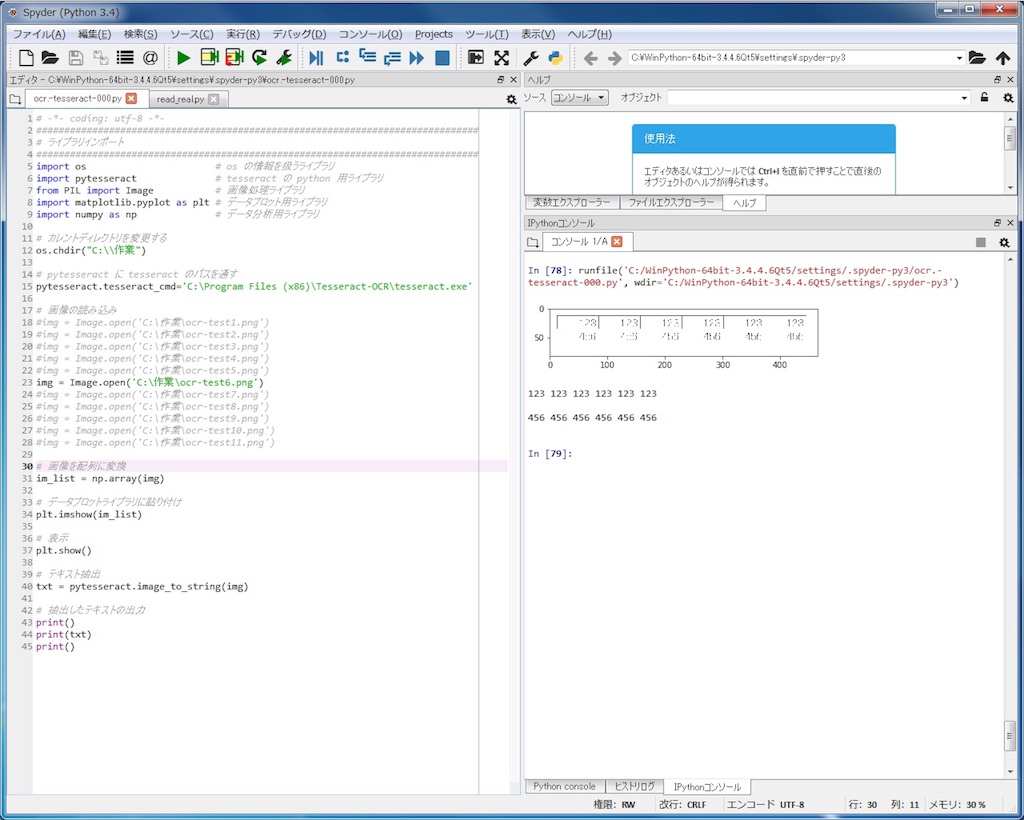

コメント
正確に認識する事が出来ました。
次は今回 ocr した罫線有りと罫線無しの数字が混在する画像の罫線無しの文字を罫線で囲むと出力形式がどうなるのかを確認します。
以上